Correction du code d’erreur du serveur 801c03ed
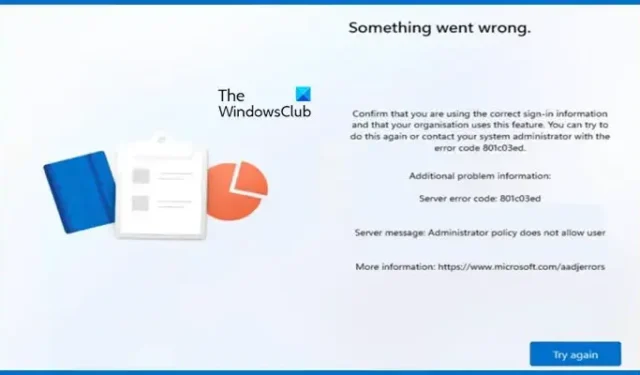
Certains utilisateurs Windows ont rencontré le code d’erreur du serveur 801c03ed lors de l’inscription des appareils Windows Autopilot. Si vous rencontrez cette erreur, cet article vous aidera.
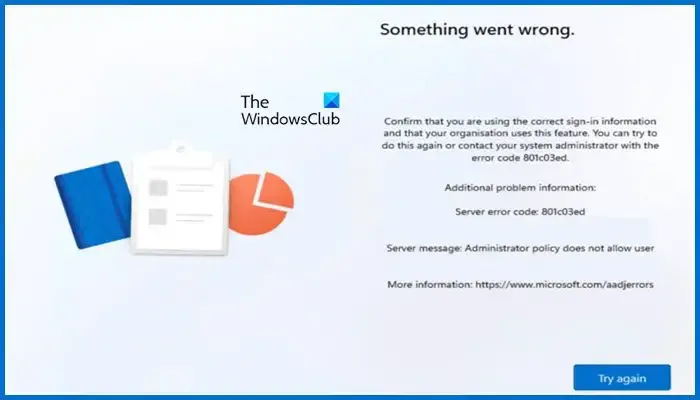
Voici le message d’erreur exact que les utilisateurs reçoivent.
Quelque chose s’est mal passé.
Confirmez que vous utilisez les informations de connexion correctes et que votre organisation utilise cette fonctionnalité. Vous pouvez réessayer ou contacter votre administrateur système avec le code d’erreur 801c03ed.
Informations supplémentaires sur le problème :
Code d’erreur du serveur : 801c03ed
Message du serveur : La stratégie de l’administrateur n’autorise pas l’utilisateur
Qu’est-ce que le code d’erreur 801c03ed du serveur d’inscription d’appareils Azure Autopilot ?
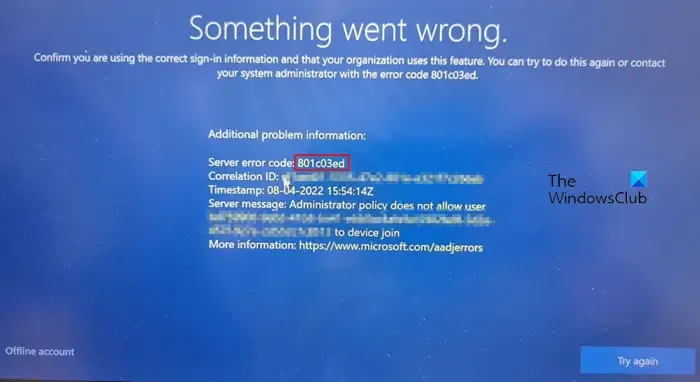
Le code d’erreur 801c03ed du serveur d’inscription d’appareils Azure Autopilot indique que la jonction d’appareils n’est pas autorisée par la stratégie d’administration. On rencontrera cette erreur si les paramètres Intune ne sont pas configurés pour permettre à l’utilisateur de se connecter. Seul l’administrateur de ce réseau a le privilège d’apporter des modifications. Ils peuvent soit le rendre global, soit autoriser cet utilisateur particulier.
Correction du code d’erreur du serveur 801c03ed
Si vous obtenez le code d’erreur de serveur 801c03ed lors de l’inscription des appareils Windows Autopilot, suivez les solutions mentionnées ci-dessous.
- Demandez à l’utilisateur de se déconnecter, de se reconnecter, puis d’essayer
- Vérifiez si tous les utilisateurs sont autorisés à rejoindre à partir des paramètres Intune
- Vérifiez si l’objet appareil Azure AD est activé
- Supprimez l’appareil, puis importez-le depuis les paramètres Intune
Parlons-en en détail.
1] Demandez à l’utilisateur de se déconnecter, de se reconnecter, puis d’essayer


2] Vérifiez si tous les utilisateurs sont autorisés à rejoindre à partir des paramètres Intune
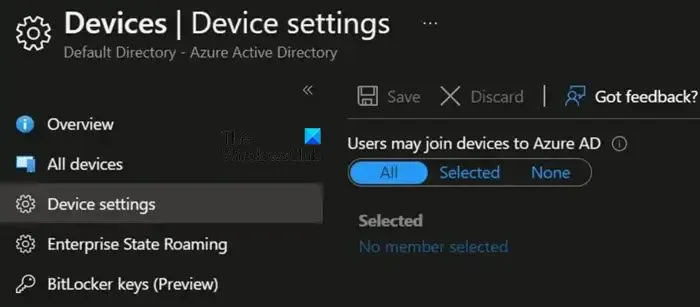
Tout d’abord, nous devons vérifier si tous les utilisateurs sont autorisés à rejoindre ou si l’utilisateur qui essaie de se connecter a la permission de le faire ou non. Dans ce didacticiel, nous montrerons que vous pouvez autoriser tous les utilisateurs, mais si vous souhaitez personnaliser les paramètres, vous pouvez également le faire.
- Tout d’abord, connectez-vous au portail Azure.
- Accédez ensuite à Appareils > Paramètres de l’appareil.
- Recherchez maintenant Les utilisateurs peuvent joindre des appareils à Azure AD et définissez-le sur Tous. Si vous souhaitez donner accès aux utilisateurs sélectionnés, accédez à cette option.
- Enfin, enregistrez les modifications que vous avez apportées et quittez le panneau des paramètres.
Enfin, vérifiez si le problème est résolu.
3] Vérifiez si l’objet appareil Azure AD est activé
Si l’objet périphérique AD est désactivé dans Intune, aucun utilisateur ne pourra le rejoindre. Puisque nous sommes également confrontés au même problème, nous vérifierons si les paramètres sont désactivés. S’il est désactivé, nous devons l’activer, suivez les étapes mentionnées ci-dessous.
- Ouvrez les paramètres Intune.
- Dans l’option Appareils, accédez à Inscrire les appareils.
- Maintenant, allez dans Appareils, puis recherchez l’appareil qui ne parvient pas à se connecter avec son numéro de série.
- Une fois que vous avez trouvé l’appareil, cliquez dessus, puis sélectionnez Activer.

4] Supprimez l’appareil, puis importez-le depuis les paramètres Intune
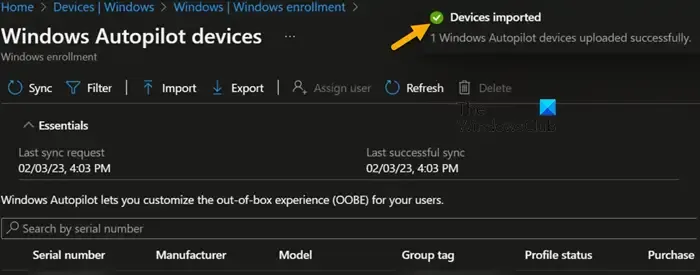
L’objet Azure AD agit comme un point d’ancrage du pilote automatique pour l’appartenance et le ciblage aux groupes. Si l’objet est supprimé, vous obtiendrez diverses erreurs, dont celle en question. Par conséquent, nous pouvons supprimer le hachage Autopilot de cet appareil, puis l’importer à nouveau. C’est assez simple et ne prendra pas beaucoup de temps. Pour supprimer, suivez les étapes mentionnées ci-dessous.
- Connectez-vous au centre d’administration Intune en tant qu’administrateur.
- Ensuite, accédez à Appareils.
- Vous devez accéder à Windows > Inscription Windows.
- Maintenant, cliquez à nouveau sur Appareils.
- Accédez ensuite à l’appareil à l’origine du problème, sélectionnez-le et cliquez sur Supprimer.
- Cliquez sur Oui lorsque vous y êtes invité.
- Après quelques minutes, réimportez le hachage et vérifiez si le problème est résolu.

Qu’est-ce que le code d’erreur 801c3ed ?
801c03ed est une erreur de pilote automatique qui se produit lorsque le compte utilisateur n’est pas autorisé à se connecter au réseau. Si l’utilisateur est légitime, l’administrateur peut lui accorder l’accès requis.
Quel est le code d’erreur 801C0003 ?
Le code d’erreur de connexion Azure 801C0003 se produit lorsque l’utilisateur s’inscrit sur le nombre maximum d’appareils autorisés dans Intune. Vous pouvez soit vous déconnecter sur certains appareils, soit demander à l’administrateur d’augmenter la limite maximale.



Laisser un commentaire